FANZA GWセール中!多数のVR動画が対象になっているので要チェック!!
clusterをMeta Quest2で初める方法
※本ページはプロモーションが含まれています

バーチャルSNSのclusterは、スマホやPC、VR端末でもアクセスできます。
せっかくなので、Meta Quest2(旧Oculus Quest2)で遊んでみました!
この記事では、Meta Quest2でclusterを初めるまでの手順を紹介します。
FANZA GWセール中!多数のVR動画が対象になっているので要チェック!!
アカウントの作成
Meta Quest2内でもclusterのアカウントは作成できるのですが、文字入力はPCの方が圧倒的にしやすいので、先にアカウントを作成します。
メタバースプラットフォーム cluster(クラスター)にアクセスし、「ログイン/新規作成」をクリック。
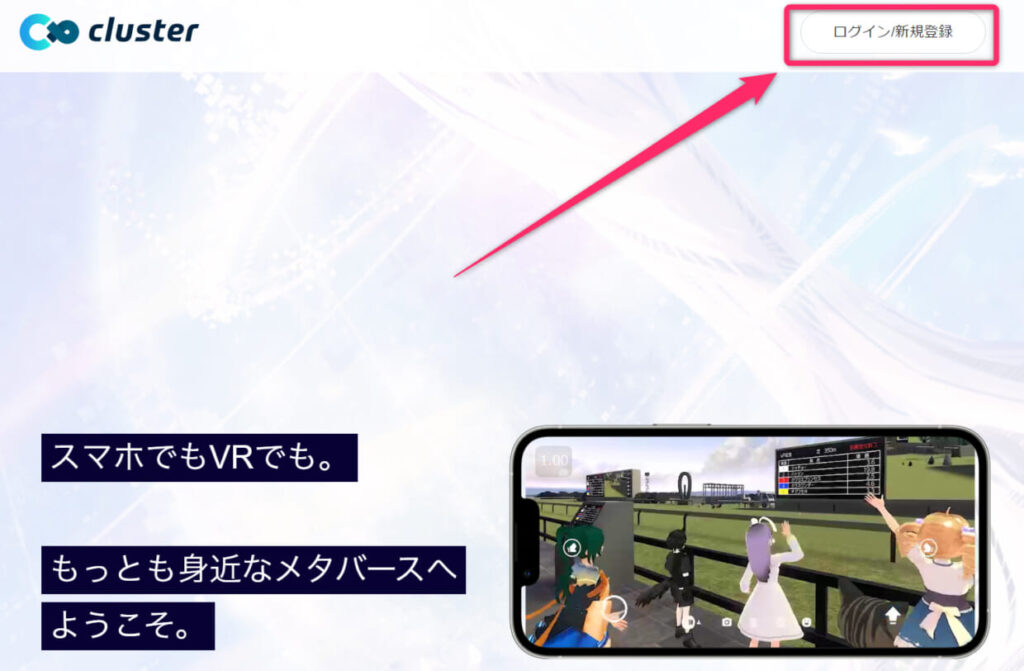
各種サービスアカウントを使ってログインします。2022年4月7日時点では、cluster独自のアカウントを作成することはできず、Twitter、Facebook、Google、Appleのいずれかのアカウントとの連携が必須です。
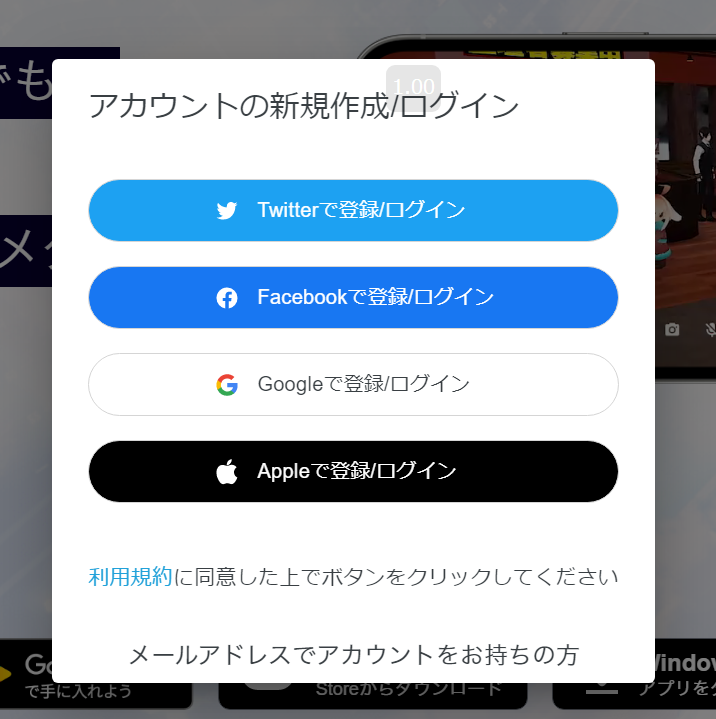
これは不便ですね。僕はどのアカウントでログインしたか忘れるので、そのサービスのアカウントを作成したいのですが…。
各種アカウント連携をしたら、自分の好みのユーザーIDと表示名を入力して「登録」をクリック。
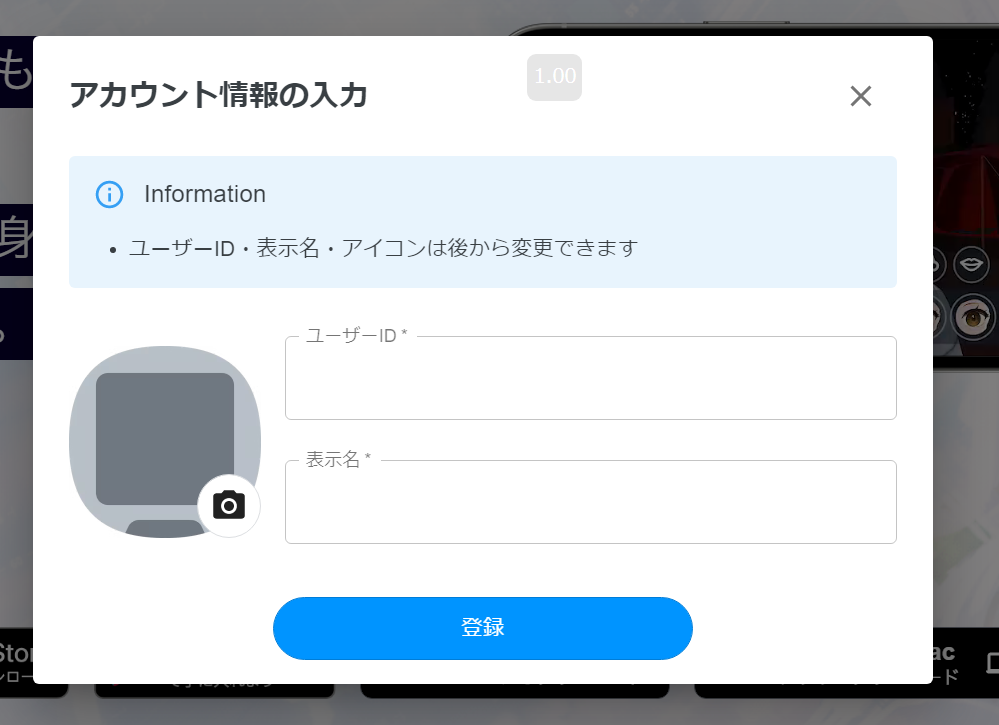
これでアカウントの作成完了です。
アプリのインストール
clusterは、2022年4月7日現在、Meta QuestのApp Labからインストールすることができます。
App Labは、正式なMeta Questマーケットではない、開発版のアプリマーケットで、アプリをインストールするにはインストールしたいアプリの直接リンクが必要です。
メタバースプラットフォーム cluster(クラスター)にアクセスし、「Oculus Quest2」をクリック。(Meta Questに変更になる可能性もあります。)
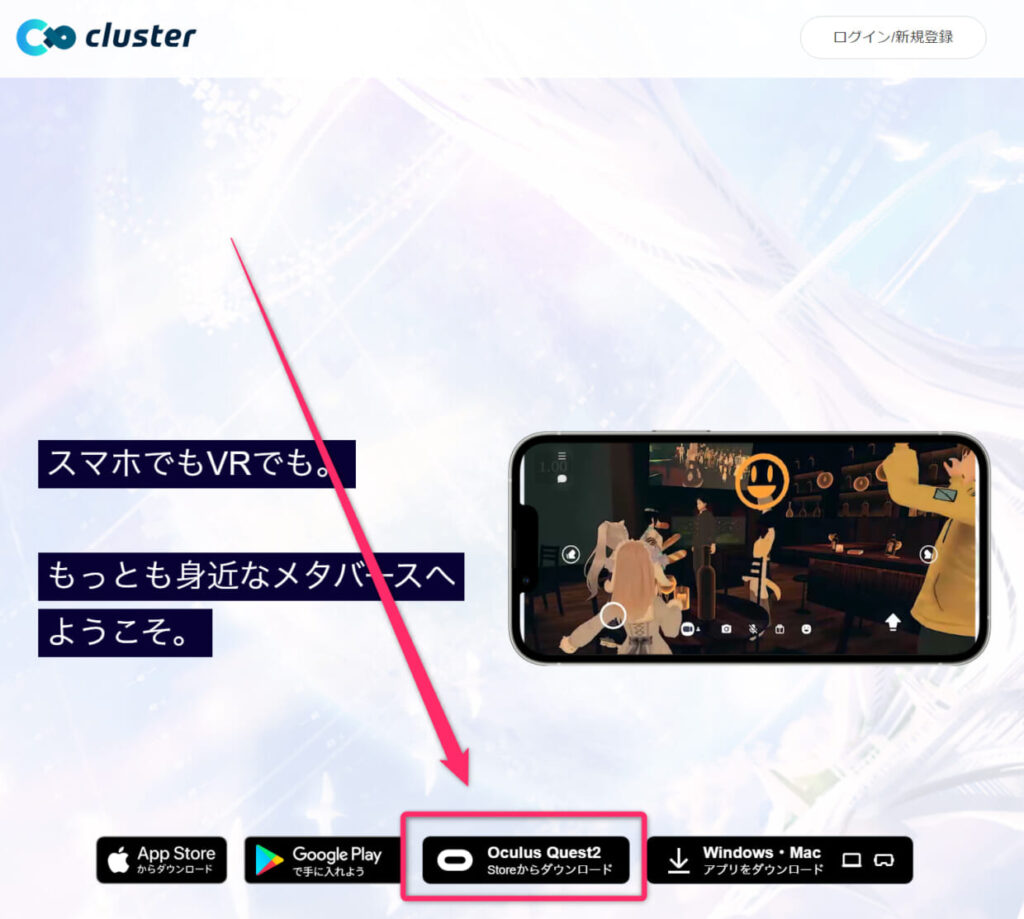
「OK」をクリック。
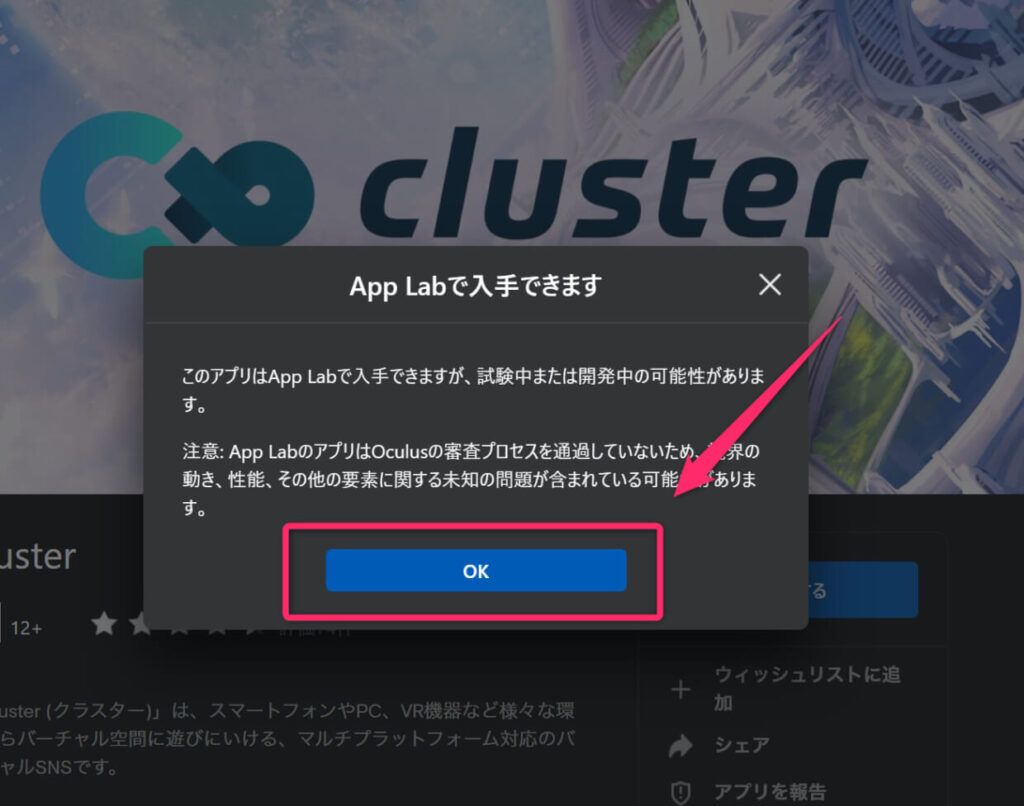
「入手する」をクリック。
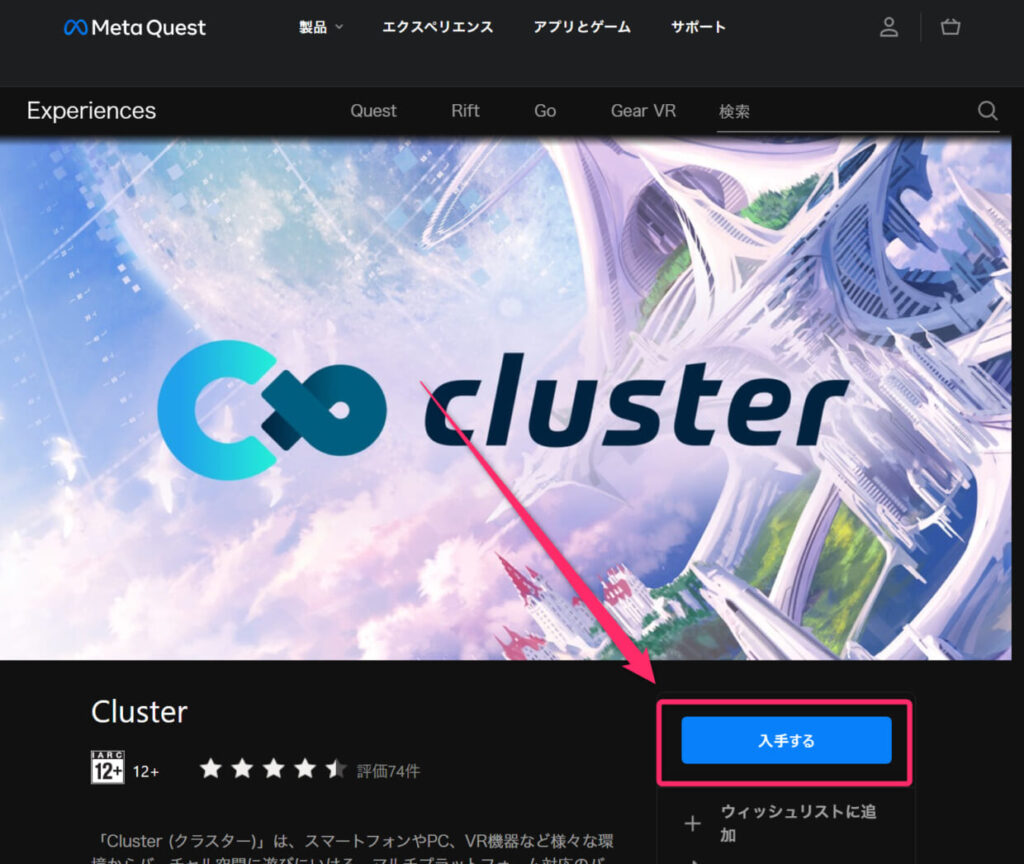
Facebookアカウントでログイン。
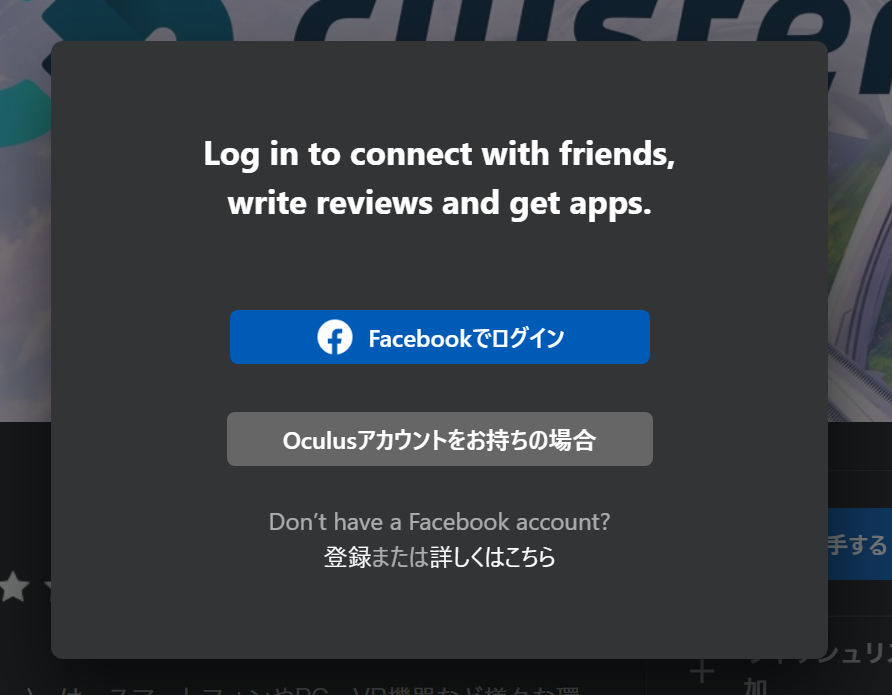
「〇〇としてログイン」をクリック。

もう一度ストアの画面が出るので、「入手する」をクリック。
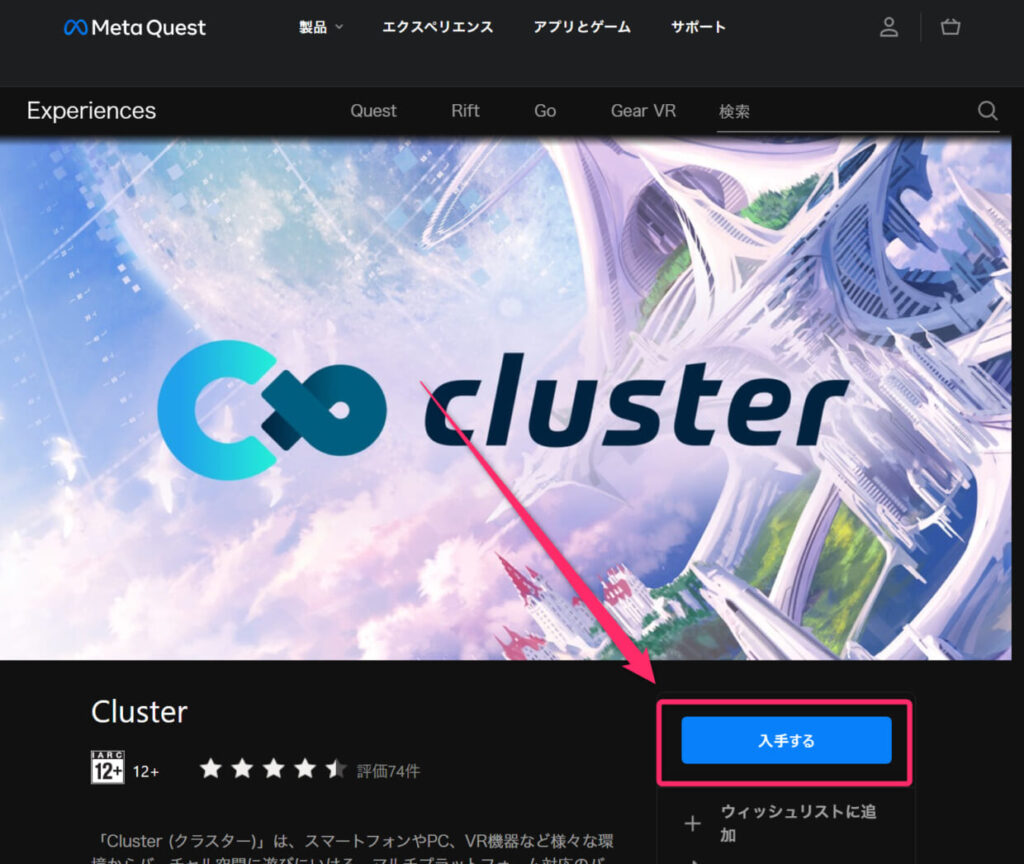
「購入済み」になればOKです。
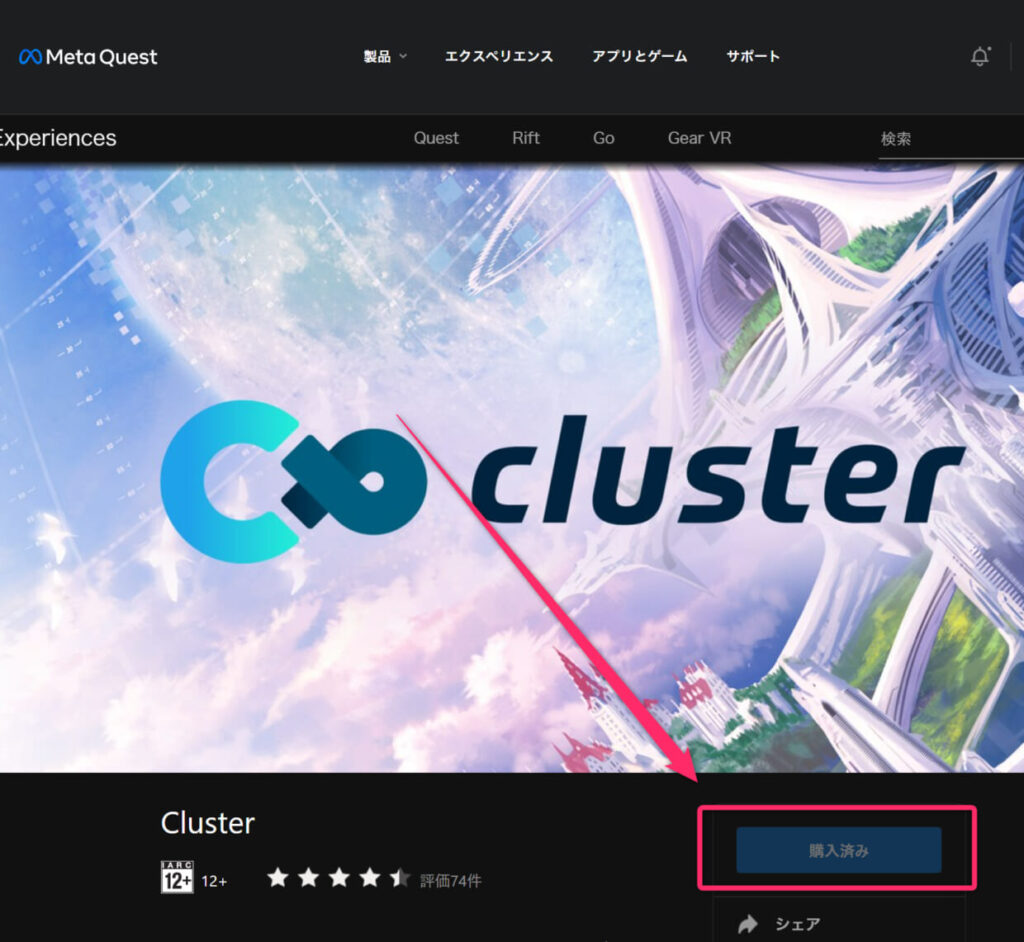
Meta Quest2での設定
Meta Quest2を起動し、アプリ一覧を開くとclusterが追加されているので選択。ダウンロードが始まります。
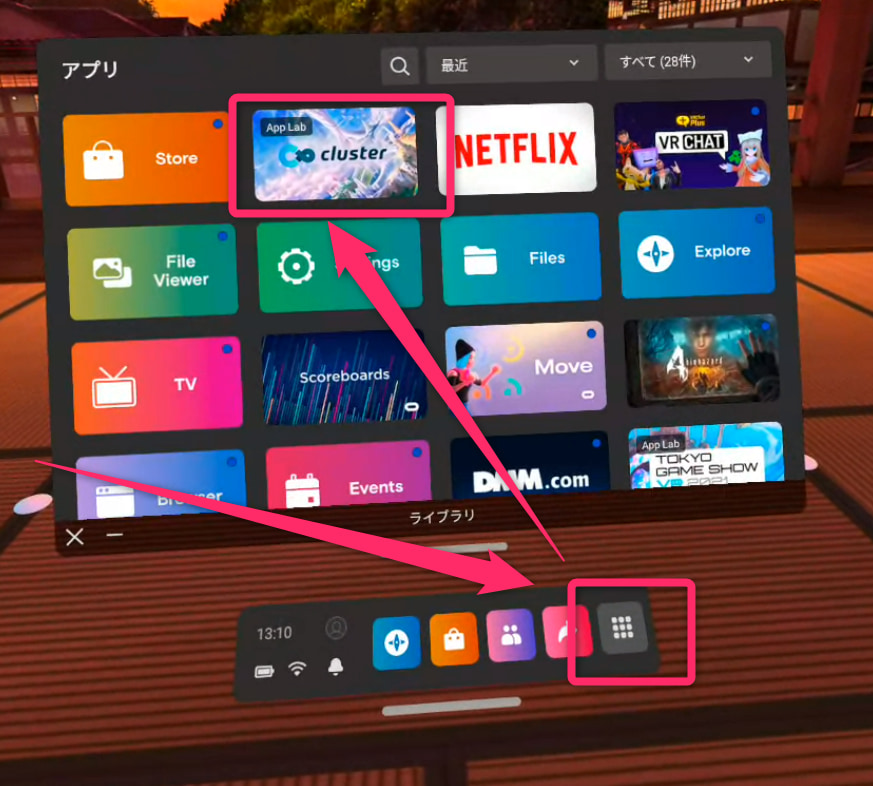
230MB前後あるので、ダウンロードとインストールに数分かかるのでしばらく待ちます。
ダウンロードが完了したらclusterを選択して起動。
アクセスの許可が求められるので、写真とか撮る場合は「許可」を選択。
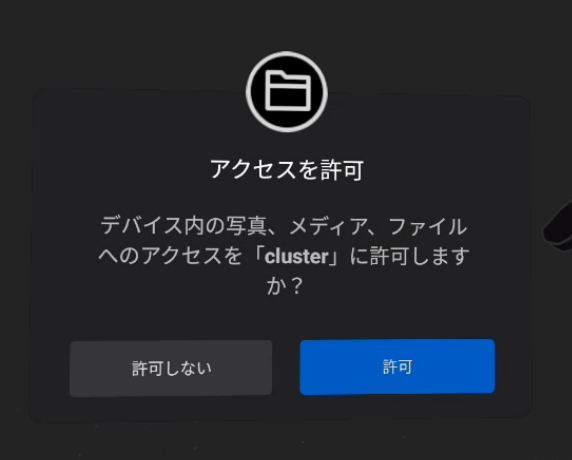
ログイン画面が表示され、右側にキーが表示されます
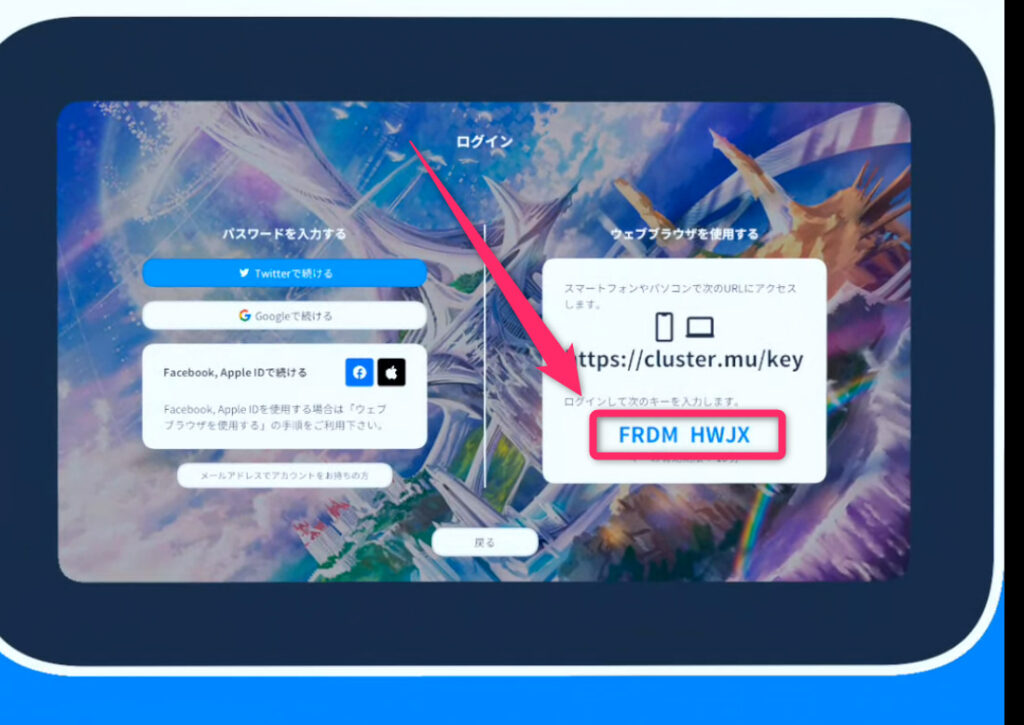
一旦PCの操作に移ります。
PCでアカウントログインにアクセスし、Meta Quest2に表示されているキーを入力し、「デバイスでログイン」をクリック。
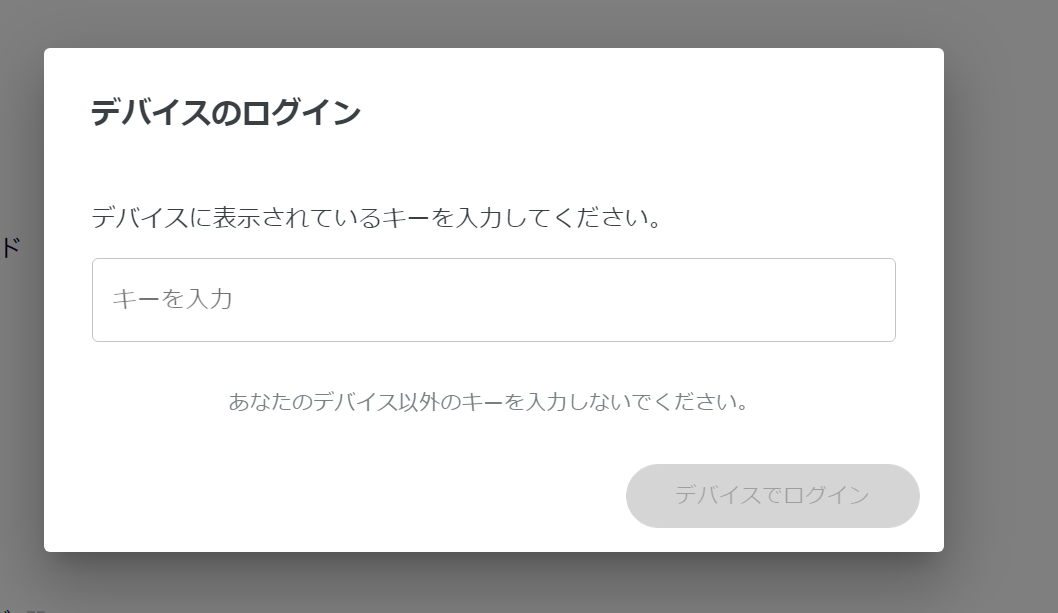
ログイン完了です。
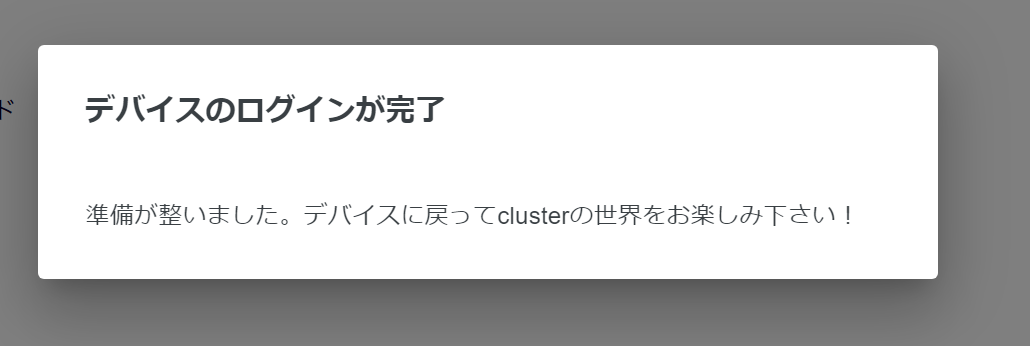
Meta Quest2をつけると、ログインが完了しているので、「ホームへ入る」を選択。
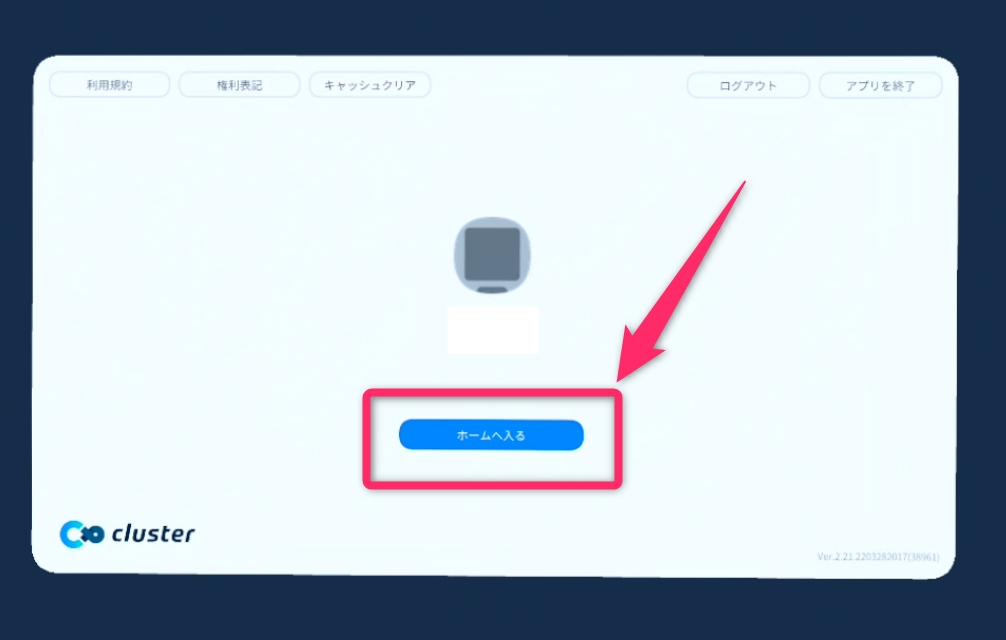
アバター選択画面が表示されるので、選択。
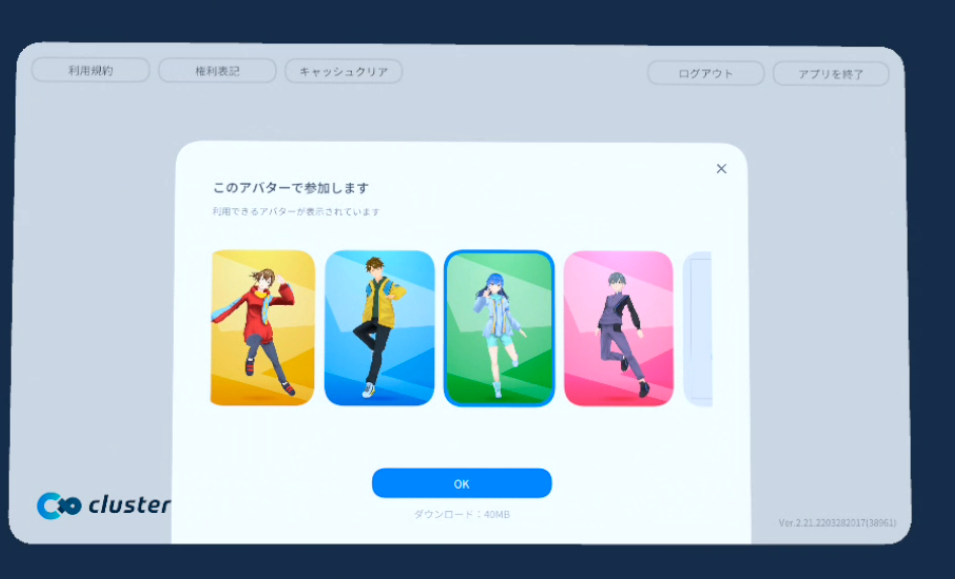
高さの調整が始まるので、自分がプレイするスタイル(立った状態か座った状態か)で両手を前に伸ばし、左右のトリガーを同時押しを長押しします。

設定完了後、右を向くと「入室」ボタンが選択できるようになっているので「入室」を選択。
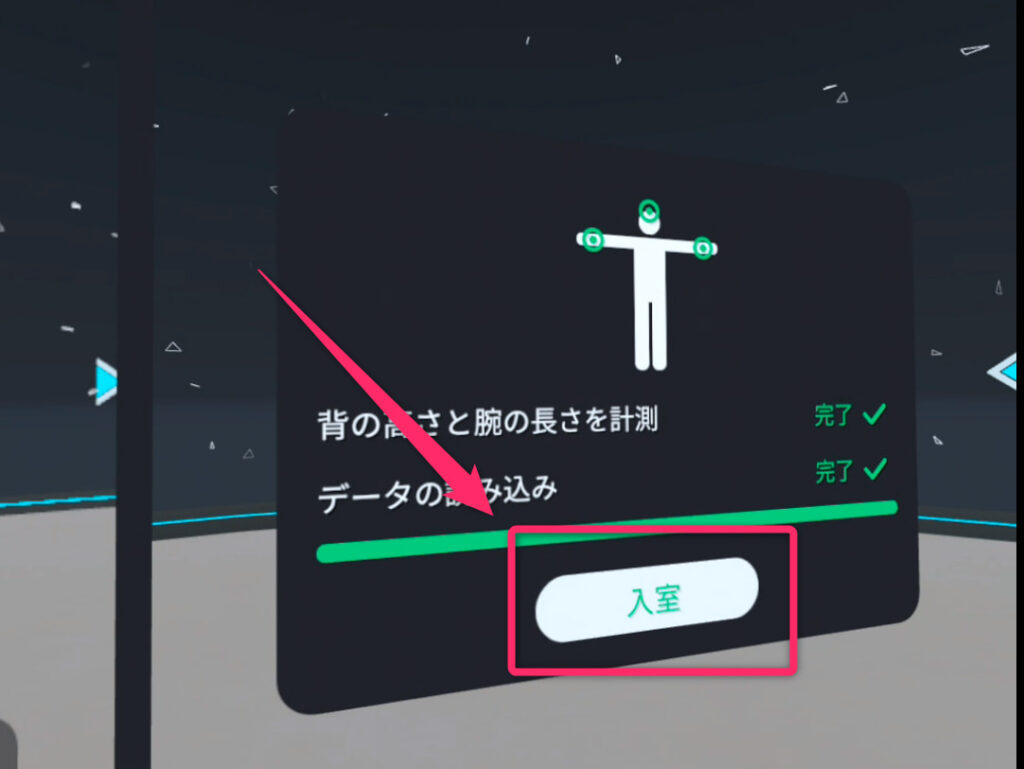
これでclusterの世界に入れます!
FANZA GWセール中!多数のVR動画が対象になっているので要チェック!!
おわりに
SNSアカウントの連携が必須のなのは不満ですが、日本製のVRワールドは楽しみです。
